1.はじめに
こちらにUnitV2のハードウェア制御サンプルが記載されているので実行してみたいと思います。
2.JupyterNotebookの起動
通常では以下の手順でプリインストールアプリからJupyterNotebookへ切り替えてリロードすればJupyterNotebookが使用できるようになる。
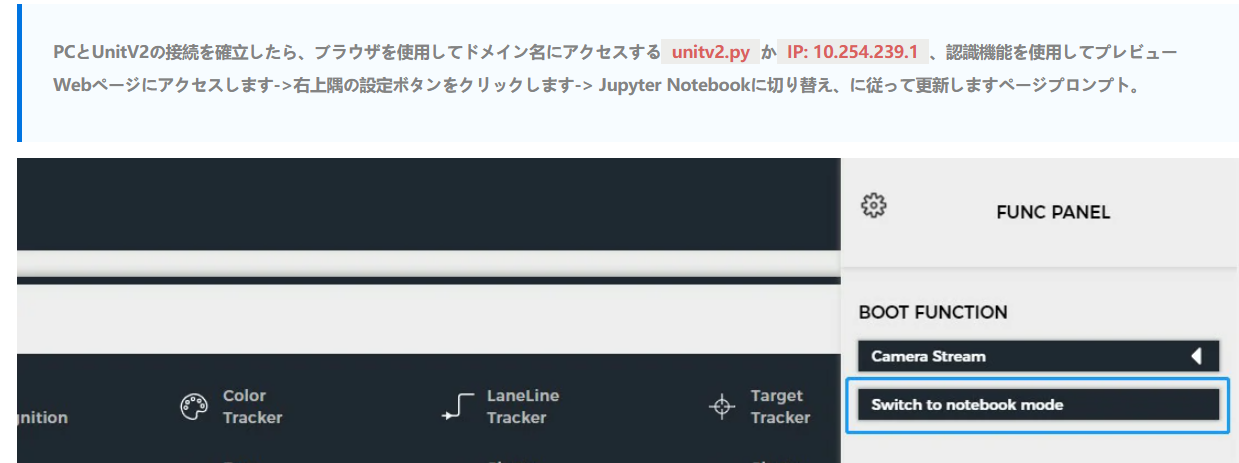
引用:UnitV2 Jupyter Notebook(Google日本語訳)
以前の対応でプリインストールアプリの自動起動を停止させた為、JupyterNotebookのコマンド起動を調べてみる。
それらしい起動スクリプトが /home/m5stack/payload/run_notebook.py に存在したので中身を確認してみる。
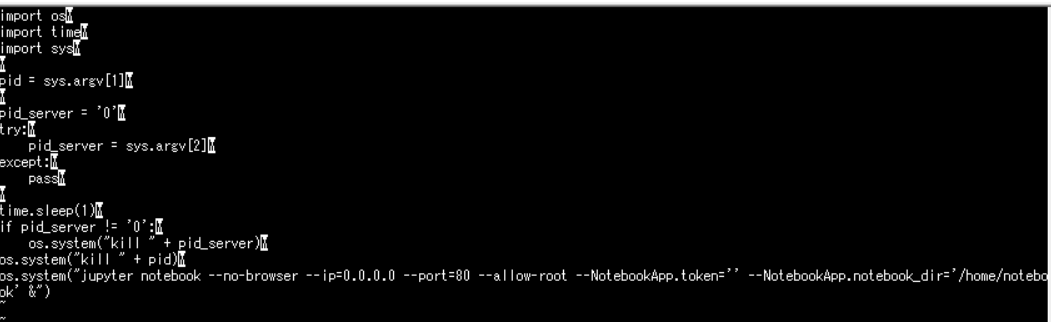
JupyterNotebookを起動しているコマンドをコピーして直接実行(アンパサンド(&)をつけて実行したらうまくいかなかったのでとりあえずアンパサンド無しで実行)

JupyterNotebookをコマンド起動することができた
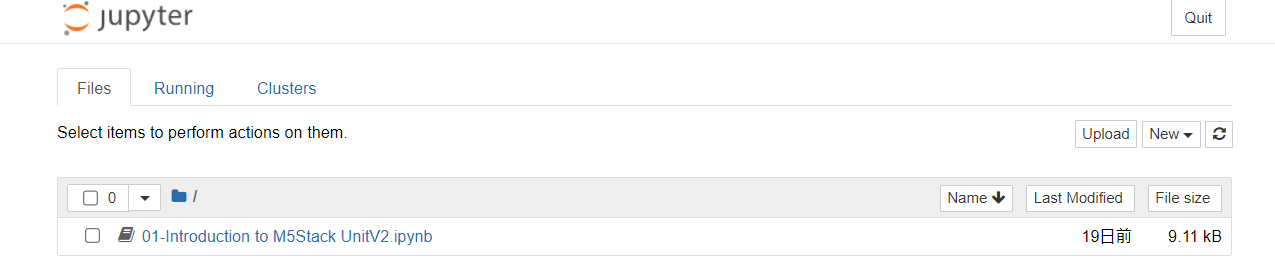
3.チュートリアル実行
3-1.Introduction to python
JupyterNotebookはPythonスクリプトを記述しているセルを選択し、Ctrl+Enterで実行できる
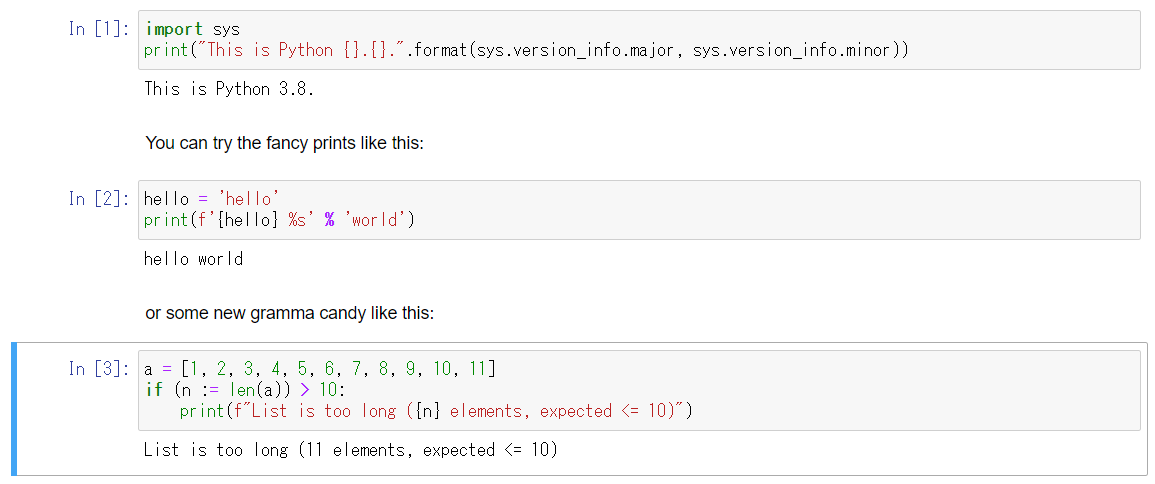
3-2.Control LED
さぁ、ようやくUnitV2のLEDのコントロールです
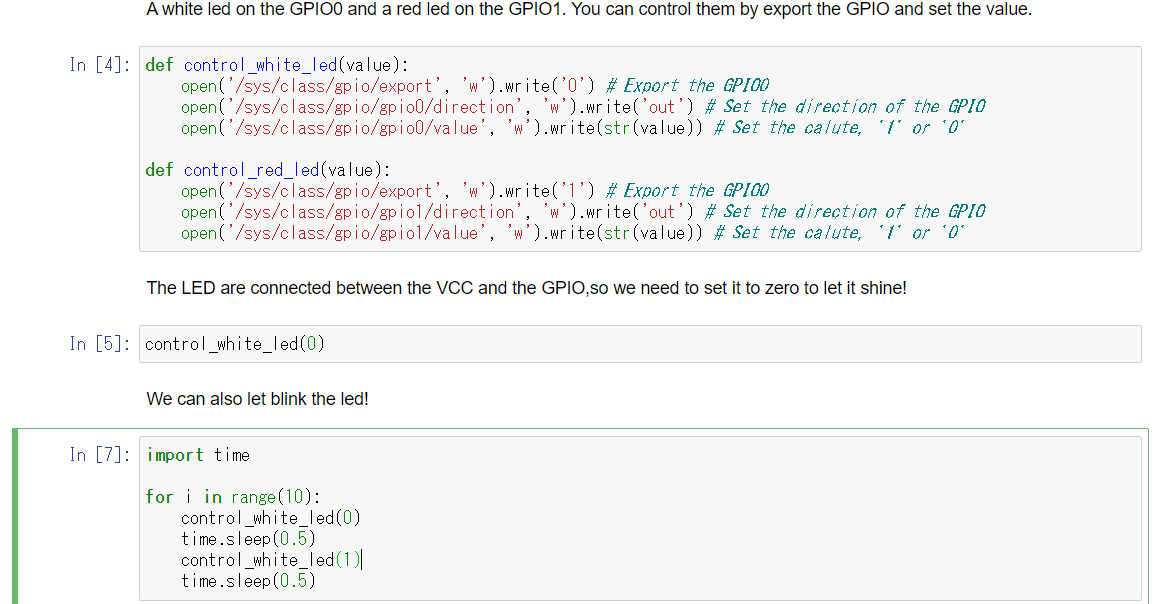
LED(白)の点灯
※白LEDと説明にはありますが、青にしか見えません。。。ケース色の影響でしょうか。。。?

LED(白)の点滅(10回)
※青色にしか。。(以下同文

3-3.UART Communication on Grove(省略)
Groveコードを持っていないので省略
3-4.Camera and Image Processing
カメラのキャプチャと表示ができました
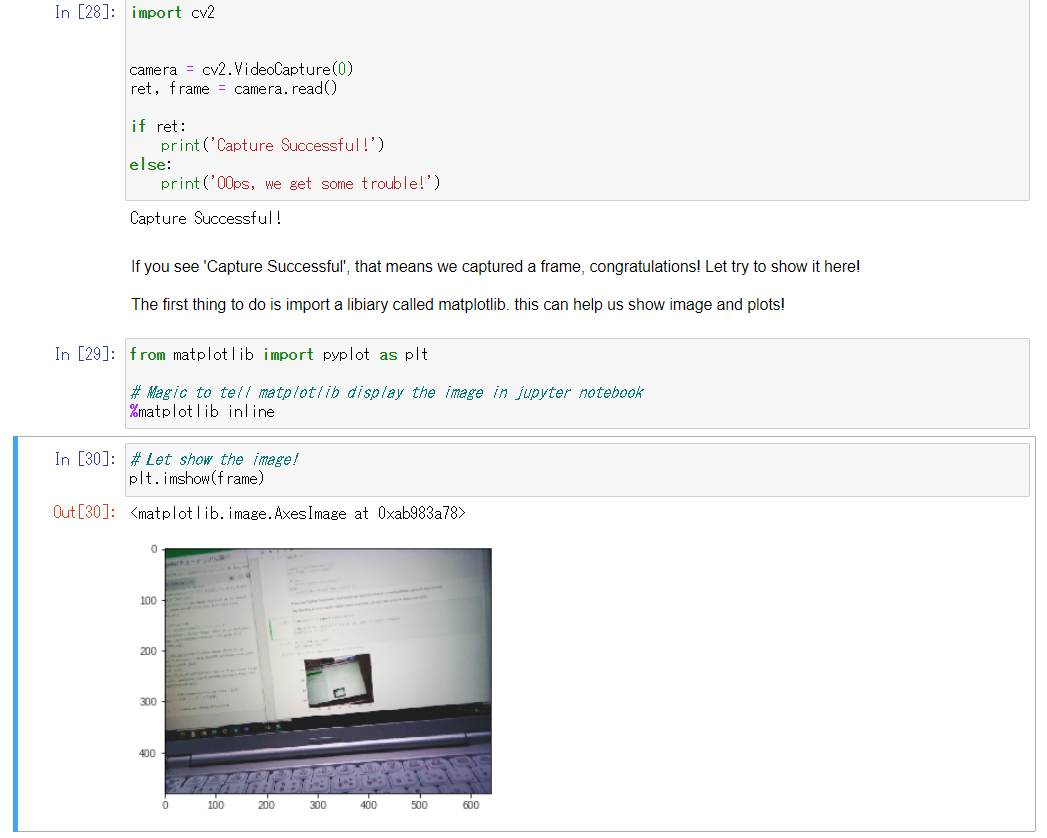
BGR→RGBへの変換(OpenCVはBGR形式だが、それをRGB形式に変換する)
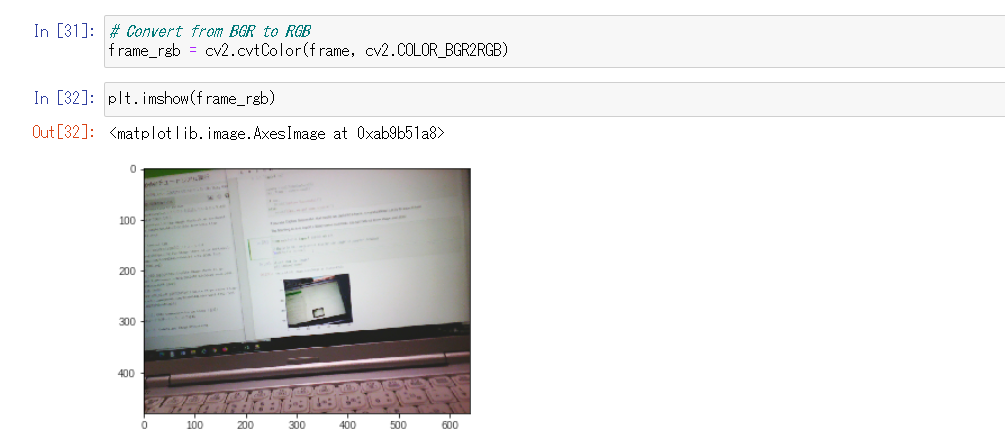
BGR→GRAYへの変換
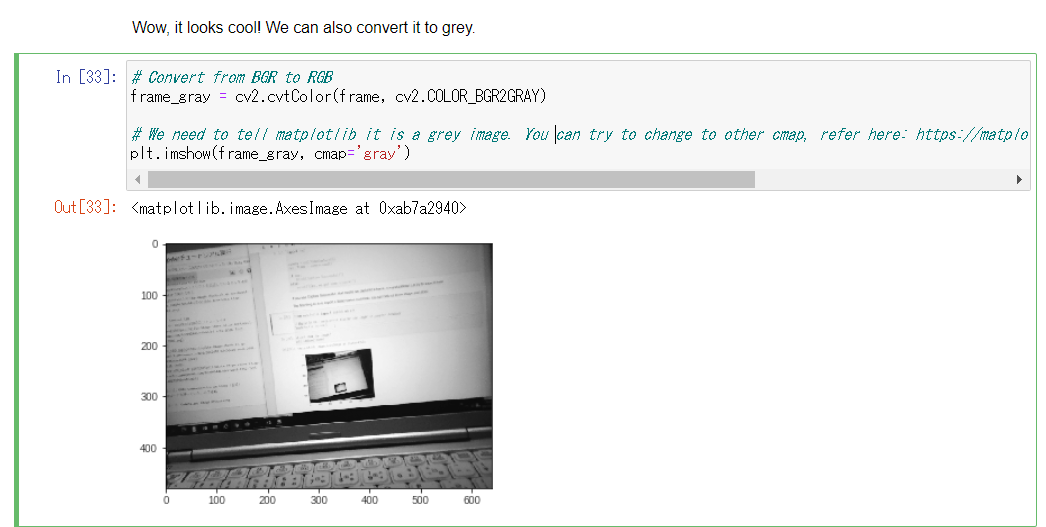
4.応用
4-1.赤LEDの点灯
UnitV2には2つのLED(白、赤)があるようです。
赤LEDを点灯してみましょう
新規にnotebookを作成し、先ほどのソースから赤LEDの定義箇所をコピーしてきました。
実行するとKernel errorが。。。
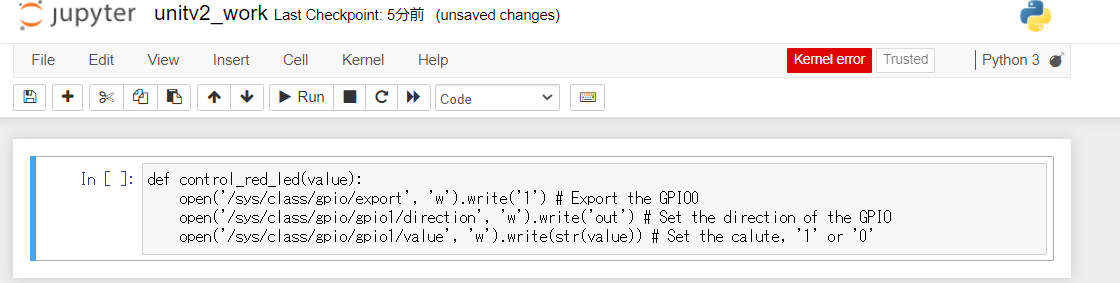
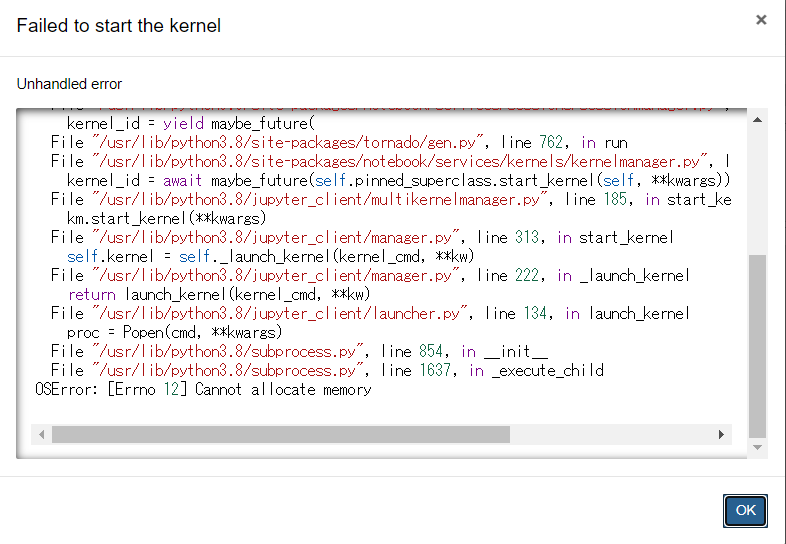
なるほど、メモリ不足エラーが発生しているようです。
Jupyterは開いているだけでメモリを確保するのと思われるので、先のチュートリアルのタブをFile>Close and Haltを実行してタブを閉じておきます。
点灯と消灯のソースを追加して再実行
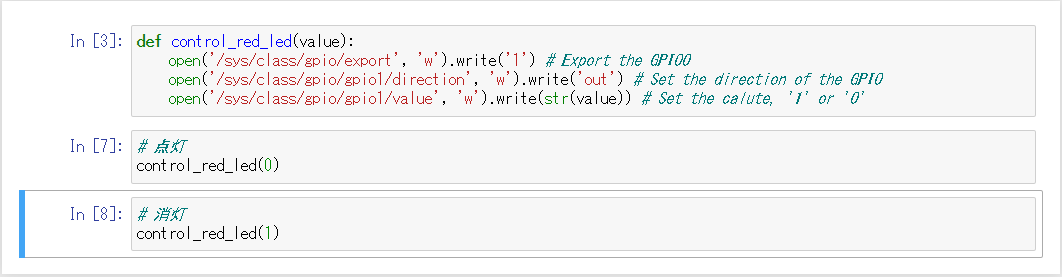
赤LEDの点灯と消灯ができました


4-2.Microphone
マイクサンプルソースがあったので実行してみます
何か音声を認識しているように思われます
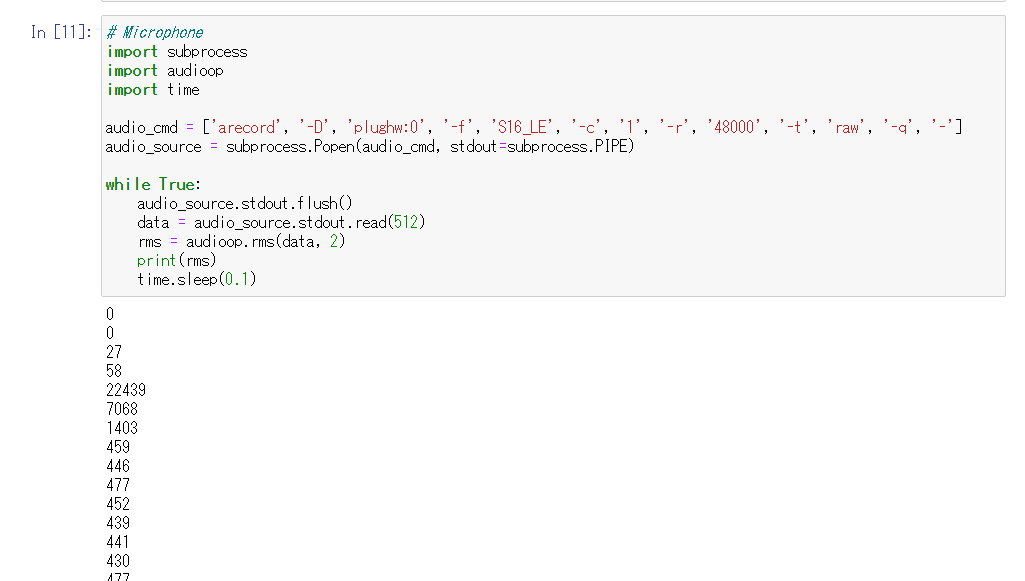
5.おわりに
UnitV2には頭部に唯一のボタンがあります。
こちらの入力も判定できれば何かのアプリ起動などのコントロールもやりやすくなるのですが、調べた範囲ではどのようにボタンを判定できるのかわかりませんでした。
情報求む!
